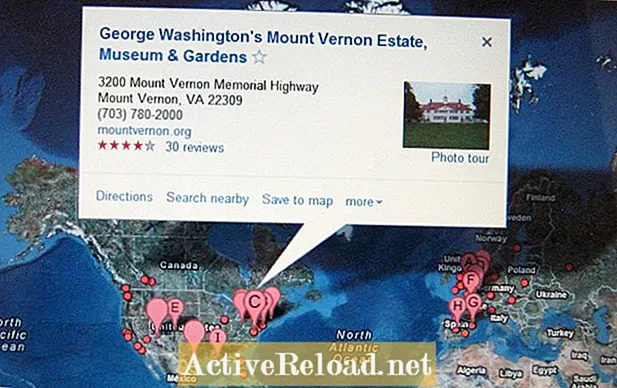Բովանդակություն
Քենթը բովանդակություն ստեղծող է, ով սիրում է կիսվել իր գիտելիքներով ՝ սպառողական տեխնոլոգիաների վերաբերյալ: Նա սիրում է խաղալ Black Desert Mobile- ում:
Ֆեյսբուքի կողմից անընդհատ նոր թարմացումներ և դրանց պլատֆորմի փոփոխություններ կատարելու դեպքում ակնկալվում է, որ էջում գրառումները զանգվածաբար ջնջելու հին մեթոդը կդադարի գործել: Այս գրության պահից հրապարակման գործիքների միջոցով զանգվածաբար ջնջել հաղորդագրություններն այլևս հնարավոր չէ: Դա տեղի է ունեցել այն պահից, երբ Facebook- ը տարածեց իր նոր դասավորությունը մութ և կոմպակտ ռեժիմներով:
Ամեն դեպքում, ձեզ անհանգստանալու կարիք չկա, քանի որ Ֆեյսբուքի էջում գրառումների զանգվածային ջնջման գործընթացը դեռևս հնարավոր է: Այնպես որ, եկեք հետագա գործողությունները չհետաձգենք և հասնենք բուն կետին: Ի վերջո, այս հոդվածի հիմնական նպատակն է օգնել ձեզ պարզել, թե ինչպես մեծ մասամբ ջնջել հաղորդագրությունները Facebook էջում:
Գրառումները զանգվածաբար ջնջել Creator Studio- ի միջոցով
Creator Studio- ն ըստ էության Facebook- ի բովանդակության կառավարման համակարգն է ստեղծողների (էջերի սեփականատերերի) համար: Քանի դեռ ֆեյսբուքյան էջ ունեք, կարող եք մուտք գործել Creator Studio ՝ առանց առանձին հաշիվ ստեղծելու: Այն արդեն կապված է ձեր հաշվի հետ և հեշտությամբ մատչելի է ձեր հարմարության համար: Եթե ծանոթ եք YouTube Studio- ին, սա դրա Facebook- ի տարբերակն է:
Creator Studio- ում բովանդակության կառավարման մեջ ամենակարևորն այն է, որ այն կենտրոնացված է `դրանով հնարավորություն տալով կառավարել ձեր բոլոր էջերի հաղորդագրությունները, պատմությունները, հաղորդագրությունները և տեսանյութերը միայն մեկ վայրում: Պարզ ասած, դա հեշտացնում է ձեր կյանքը, հատկապես, եթե կառավարում եք բազմաթիվ էջեր:
Ինչ վերաբերում է զանգվածային գրառումների ջնջմանը, ապա միևնույն ժամանակ կարող եք զանգվածաբար ջնջել հաղորդագրությունները բազմաթիվ ֆեյսբուքյան էջերից: Սկսելու համար հարկավոր է նախ մուտք գործել ձեր Facebook սոցցանցի միջոցով, ուստի խորհուրդ է տրվում հետևել ստորև նշված քայլերին, երբ գտնվում եք ձեր նոութբուքում կամ տնային համակարգչում:
Սկսել
Հաշվի առնելով, որ դուք արդեն մուտք եք գործել ձեր Facebook հաշիվ, առաջին բանը, որ դուք պետք է անեք ՝ այցելեք Creator Studio: Դա անելու ամենաարագ ձևը ձեր վեբ զննարկիչից ուղղակիորեն բացելով Creator Studio- ն է: Պարզապես մուտքագրեք facebook.com/creatorstudio ձեր զննարկչի հասցեի տողում և սեղմեք Enter:
Մեկ այլ տարբերակ կլինի այն հասանելի լինել Հրապարակման գործիքների միջոցով ձեր ֆեյսբուքյան էջերից մեկում: Պարզապես սովորականի նման գնացեք Ֆեյսբուք, ընտրեք այն էջը, որը ցանկանում եք դիտել, և հենց որ հայտնվեք դրան, անցեք Կառավարեք Էջը ձախ վահանակում և ընտրեք Հրատարակչական Գործիքներ: Հրապարակման գործիքների ներքո անցեք Գործիքներ, ապա կտտացրեք Ստեղծող ստուդիա: Այն պետք է բացի Creator Studio- ն նոր ներդիրում:

Երբ հայտնվեք Creator Studio- ում, ձախ կողմում պետք է լինի բովանդակության կառավարման գործիքների մի ամբողջ ընտրություն: Դուք պարզապես պետք է գնաք Բովանդակության գրադարան, որը գտնվում է Գլխավոր էջի տակ: Բովանդակության գրադարանի տակ անցեք Գրառումներ:
Լռելյայն, այն պետք է ցուցադրի ձեր բոլոր էջերի բոլոր հաղորդագրությունները: Այսպիսով, եթե ցանկանում եք ընտրել որոշակի էջ, պարզապես անցեք էջի ընտրության ընտրացանկը, որը գտնվում է ցուցադրվող հաղորդագրությունների ցուցակի հենց վերևում: Ձեր ուզած էջը դիտելու համար պարզապես ապանշեք ընտրեք մնացած էջերը, որոնք ընտրված են լռելյայն, ապա կտտացրեք Դիտել Դրանից հետո ցուցակը կթարմացվի ՝ միայն ձեր ընտրած էջից գրառումները ցուցադրելու համար:
Հիմա ՝ դեպի զվարճալի մասը: Ընտրեք բոլոր հաղորդագրությունները, որոնք ցանկանում եք ջնջել: Այս պահի դրությամբ գրառումների համար բազմընտրանք գործիք չկա, այնպես որ դուք պետք է առանձին ընտրեք հաղորդագրությունները: Օգտագործեք ոլորման գոտի ՝ ցուցակը ոլորելու համար: Կարող եք նաև տեսակավորել ձեր ընտրությունը ըստ հաղորդագրության տեսակի և ըստ ամսաթվի:
Երբ ընտրեք բոլոր հաղորդագրությունները, որոնք ցանկանում եք ջնջել, automaticallyնջել կոճակն ինքնաբերաբար կհայտնվի: Մնացել է միայն կտտացնել «Deleteնջել» կոճակին ՝ նշված գործողությունը հաստատելու համար: Պետք է հայտնվի հաստատման ցուցադրման հաղորդագրություն: Հաստատելու համար պարզապես նորից կտտացրեք Deleteնջել: Վերջ Ուղղակի զգույշ եղեք ջնջելու համար գրառումներ ընտրելիս, քանի որ ավարտելուց հետո նշված գործողությունն այլևս հնարավոր չէ հետարկել:
Հին մեթոդով սահմանափակում կա, թե քանի գրառում կարող եք զանգվածաբար ջնջել, բայց Creator Studio- ում միանգամից կարող եք ջնջել ավելի քան 25 գրառում: Theանգվածային ջնջման հատկության այս բարելավումն առավել արդյունավետ է, հատկապես, եթե դուք ունեք շատ հաղորդագրություններ ջնջելու և կառավարելու համար:
Այսպիսով, դուք այն ունեք: Creator Studio- ի օգնությամբ ձեր ֆեյսբուքյան էջի գրառումները կառավարելը և զանգվածաբար ջնջելը այլևս քաշքշուկ չէ: